投稿内容:「GENSUI_個人用現金出納帳の使い方」
***********************************************
2023.6.18追記
『GENSUI_個人用現金出納帳』は ki録s(キロクス)シリーズに統合されました。
「キロクスプレイス」サイトから無料DLが可能です >
***********************************************
本ページでは、このツールの使い方を書こうと思います。
尚、このツールは個人的な使い易さを追求して制作したものです。カスタマイズやオリジナルのツールがご入用の場合はお問合せよりご相談ください。
◎GENSUI_個人用現金出納帳[フリーツール]
詳細を見る >
※本ツールはFileMaker Pro16以上でご利用下さい。
■ダウンロードとファイル
【FileMaker版】
パソコンにFileMakerがインストールされている必要があります。
FileMaker版のダウンロードページからファイルをパソコンにダウンロードし、任意のフォルダに保存します。
■入力の仕方
ファイルを開くと「スタート」ボタンがあるのでクリックし、現金出納帳に移動します。
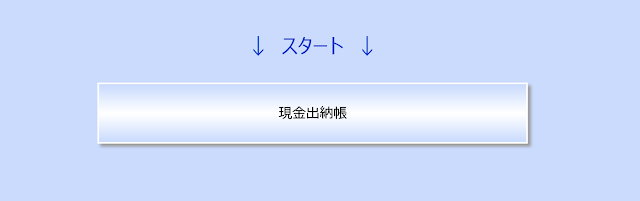
まずは黄色いメニューバーの「入力」をクリックします。
入力画面が開きます。
Enterキーで次の項目に移動できますので、入力→Enter→入力→Enter……とテンポよく入力を進めて下さい。
入力が終わったら「確定」で、レコードが1行追加されます。
「今後、過去クイック入力に表示させる」をONにして確定をすると、次の入力時から「クイック入力」にプルダウンで出てきて入力の手間がさらに省けます。
OFFにしたい場合は、黄色いメニューバーの「設定」の「クイック入力設定」でOFFにできます。
■マスタの設定
勘定科目と資本金は上のメニューバーのボタンから設定画面に遷移できます。資本金は黄色いメニューバーの「資本金..」ポップオーバーでも設定ができます。
■検索
オレンジのメニューバーは検索に関するところです。日付とキーワードの検索を用意しています。キーワードはスペース区切りでOR検索が可能です。
もちろん、FileMaker標準搭載の検索も可能です。ctr+fで検索モードになり、ctr+bでブラウズモードに戻ります。検索モードでは入力後にEnterすると結果が表示されます。
詳しい使い方はFileMakerのヘルプか、JBIにお問い合わせ頂ければお答えします^^
■集計値
黄色いメニューバーの「表示中の集計値」は、現在表示されているレコード分の集計を見ることが出来ます。
「損益確認」は対象年を指定して計算ボタンを押すことで集計結果が表示されます。
■インポートとエクスポート
FileMaker標準搭載の機能を使えます。「規定のインポート/エクスポート」はデフォルトで項目が指定されています。任意で項目を減らしたり追加できます。
「フリーインポート/エクスポート」はデフォルトの項目指定はなく、すべて任意で指定できます。
詳細を見る >
※本ツールはFileMaker Pro16以上でご利用下さい。
このツールがあなたのお役に立てれば幸いです(*´▽`*)
こんなツールがあったらいいな、といったご意見お待ちしています♪ こちらから >
今日も良い一日を!











Blogger Comment
Facebook Comment